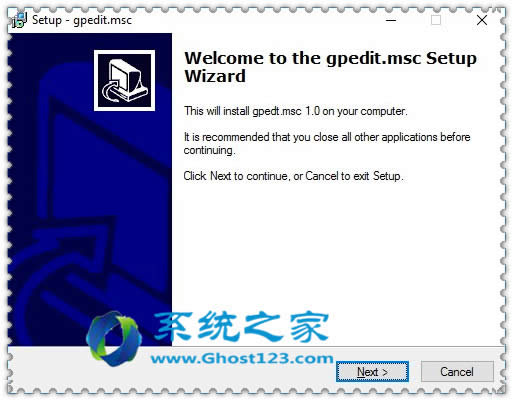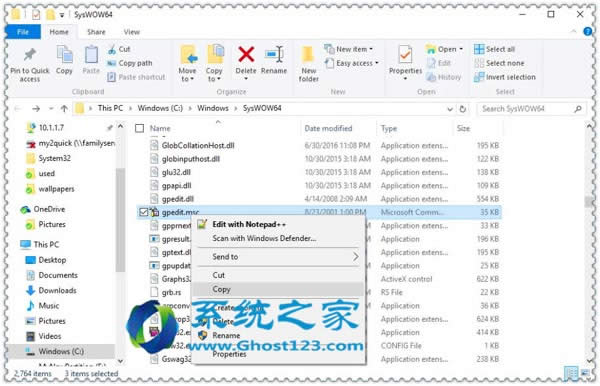如何添加ghost win10专业版组策略编辑器窗口
使用这个诀窍自定义Windows 10添加组策略编辑器来进一步和Windows 10启动,Windows 7或Windows 8.1。组策略编辑器(gpedit.msc)是一个功能仅在某些版本的Windows,但是有一个方法可以将它添加到Windows 10专业。你可能会遇到许多定制Windows 10,但他们往往需要你使用组策略编辑器更改设置。
问题是,没有编辑,你需要修改注册表。然而有一种方式现在对于那些使用Windows 10添加组策略编辑器自定义操作系统像一个专业用户。
在本指南中学会Win 10专业版添加组策略编辑器的的步骤。
警告:这不是一个支持的方法添加gpedit.msc对Windows 10专业版。你会用一个第三方工具。使用您自己的风险。
1.下载和unzip theadd_gpedit_msc ZIP文件包含所有的组件添加组策略编辑器到windows10。
2.开放设置。
3.点击关于验证您的系统类型(例如,32位或64位)。
4.点击the rightSetup.exe文件并选择以管理员身份运行
5.点击下一个。
6.点击安装。
7.点击工艺为了完成任务,如果您运行的是Win10专业版32位。
如果你在运行Win10专业版64位版本,继续下面的步骤。
1.使用Windows键R键盘快捷键打开运行命令。
2.输入以下路径C:\ Windows \ Syswow64并单击OK。
3.发现组策略文件夹,GroupPolicyUsers,和gpedit.msc,右击并选择复制。
4.使用Windows键R键盘快捷键打开运行命令。
5.输入以下路径C:\ Windows \ System32并单击OK。
6.右键单击并选择粘贴将文件复制到新的位置。
一旦你完成了这个步骤,打开运行命令,键入gpedit.msc,然后单击好啊打开组策略编辑器。
如果你遇到错误“MMC无法创建管理单元”,这可能是因为您的配置文件名称包含多个单词。如果是这样的话,打开x64.bat和x86.bat文件,位于C:\Windows\Temp\gpedit, and replace%username%:fwith“%username%”:f.
记住,编辑不打算将Windows 10专业的一部分。这意味着你可能没有所有可用于Windows 10 Pro和其他版本相同的选项。本指南不只是局限于Windows 10专业版,它也将与Windows 10的启动Windows 7和Windows 8.1。
Ghost123推荐:!!!